Comment faire marche arrière Construit et désinstalle les mises à jour sous Windows 10

Windows 10 installe automatiquement les mises à jour en arrière-plan. La plupart du temps, c'est bien, mais parfois vous aurez une mise à jour qui casse les choses. Dans ce cas, vous devrez désinstaller cette mise à jour particulière
Windows 10 est plus agressif que les versions précédentes. Pour l'essentiel, c'est bien, car trop de gens n'ont jamais pris la peine d'installer des mises à jour, même des mises à jour de sécurité critiques. Pourtant, il ya beaucoup de PC et de configurations là-bas, et une mise à jour occasionnelle qui bousille votre système peut glisser à travers. Il y a plusieurs façons d'empêcher les mauvaises mises à jour de ruiner votre journée. Vous pouvez empêcher certains types de mises à jour afin qu'elles ne soient pas téléchargées automatiquement. Et, à compter de la mise à jour des créateurs au printemps 2017, vous pouvez facilement suspendre ou reporter les mises à jour non critiques pendant un mois ou plus pendant que d'autres utilisateurs les testent.
Malheureusement, aucune de ces stratégies ne vous aide et installé une mise à jour qui a cassé quelque chose. Cela devient encore plus difficile si cette mise à jour est une nouvelle version majeure de Windows, comme la Fall Creators Update publiée en septembre 2017. La bonne nouvelle est que Windows permet de désinstaller les mises à jour majeures et les mises à jour plus petites et plus classiques.
Désinstallation des mises à jour majeures
Il existe deux types différents de mises à jour dans Windows 10. Outre les correctifs traditionnels, Microsoft publie occasionnellement de plus grandes versions de Windows 10. La première mise à jour majeure de Windows 10 a été la mise à jour de novembre 2015, qui en a fait la version 1511. La mise à jour Fall Creators, publiée en septembre 2017, est la version 1709.
Après avoir installé une nouvelle version majeure, Windows garde les fichiers nécessaires pour désinstaller la nouvelle version et revenir à la version précédente . Le hic, c'est que ces fichiers ne sont conservés que pendant environ un mois. Après 10 jours, Windows supprime automatiquement les fichiers et vous ne pouvez plus revenir à la version précédente sans réinstaller
CONNEXION: Comment devenir un initié Windows et tester de nouvelles fonctionnalités de Windows 10
Remarque: la restauration d'une génération fonctionne également si vous faites partie du programme Windows Insider et que vous aidez à tester de nouvelles versions d'aperçu instables de Windows 10. Si une version que vous installez est trop instable, vous pouvez revenir à la version précédente. vous utilisiez précédemment.
Pour restaurer une version, appuyez sur Windows + I pour ouvrir l'application Paramètres, puis cliquez sur l'option "Mise à jour et sécurité"
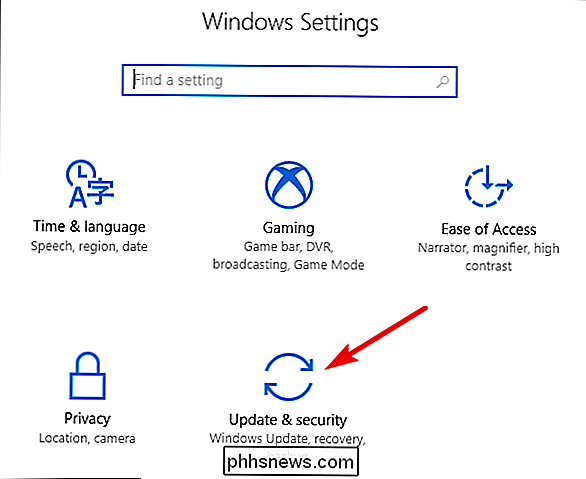
Dans l'écran "Mise à jour et sécurité", passez à Récupération ", puis cliquez sur le bouton" Démarrer "sous la section" Revenir à une version antérieure "
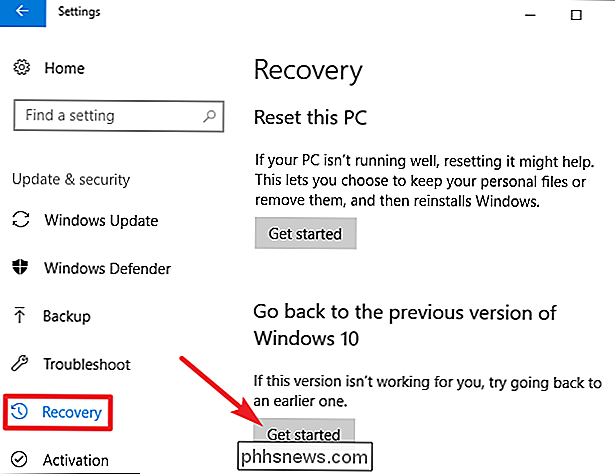
Si vous ne voyez pas la section" Revenir à une version antérieure ", cela signifie que 10 jours après la mise à niveau vers la version actuelle et Windows a effacé ces fichiers. Il est également possible que vous ayez exécuté l'outil Nettoyage de disque et sélectionné les fichiers "Installation (s) Windows précédente (s)" pour suppression. Les builds sont traités pratiquement comme les nouvelles versions de Windows, c'est pourquoi vous désinstallez une build de la même façon que vous désinstallez Windows 10 et revenez à Windows 8.1 ou 7. Vous devrez réinstaller Windows 10 ou restaurer votre ordinateur à partir d'une version complète -système de sauvegarde pour revenir à une version précédente après ces 10 jours.
Notez également que la restauration d'une version n'est pas un moyen de désactiver définitivement les nouvelles générations. Windows 10 télécharge et installe automatiquement la prochaine version majeure publiée. Si vous utilisez la version stable de Windows 10, cela peut être dans quelques mois. Si vous utilisez les versions d'Insider Preview, vous obtiendrez probablement une nouvelle version beaucoup plus tôt.
Désinstallez les mises à jour Windows typiques
Vous pouvez également désinstaller les mises à jour régulières, plus mineures que Microsoft déploie systématiquement, tout comme vous dans les versions précédentes de Windows.
Pour ce faire, appuyez sur Windows + I pour ouvrir l'application Paramètres, puis cliquez sur l'option "Mise à jour et sécurité".
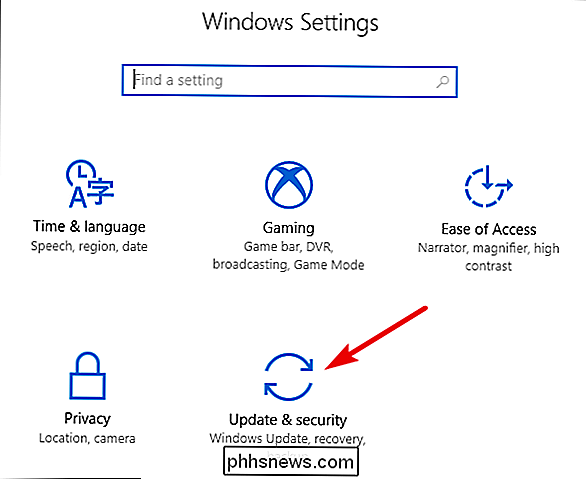
Sur l'écran "Mise à jour et sécurité", passez à Windows Update ", puis cliquez sur le lien" Mettre à jour l'historique ".
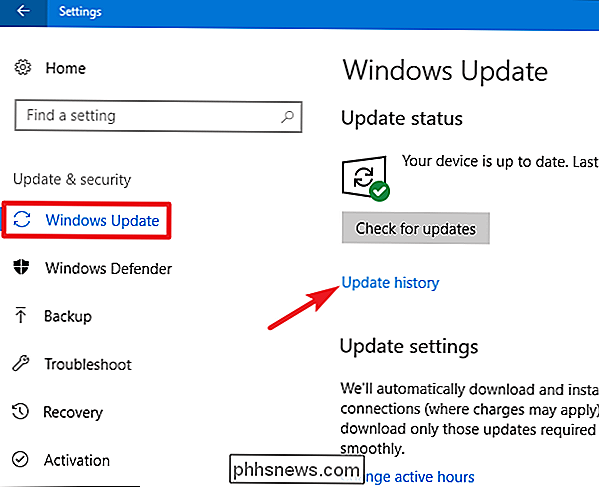
Dans l'écran "Afficher votre historique des mises à jour", cliquez sur le lien "Désinstaller les mises à jour".
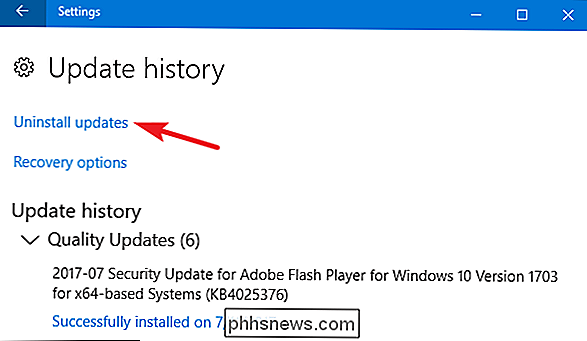
Ensuite, vous verrez l'interface habituelle de désinstallation des programmes affichant un historique des mises à jour récentes triées par date d'installation. Vous pouvez utiliser la boîte de recherche dans le coin supérieur droit de la fenêtre pour rechercher une mise à jour spécifique par son numéro de base de connaissances, si vous connaissez le nombre exact de la mise à jour que vous souhaitez désinstaller. Sélectionnez la mise à jour que vous voulez supprimer, puis cliquez sur le bouton "Désinstaller"

Notez que cette liste vous permet uniquement de supprimer les mises à jour que Windows a installées depuis l'installation de la précédente "build". Chaque build est une nouvelle version pour laquelle de nouvelles mises à jour mineures sont appliquées. En outre, il est impossible d'éviter une mise à jour particulière car elle sera éventuellement intégrée dans la prochaine version majeure de Windows 10.
Pour empêcher une mise à jour mineure de se réinstaller, vous devrez peut-être télécharger "Afficher ou masquer les mises à jour de Microsoft "Dépanneur" et "bloquer" la mise à jour du téléchargement automatique à l'avenir. Cela ne devrait pas être nécessaire, mais nous ne sommes pas entièrement sûrs si Windows 10 va éventuellement essayer de télécharger à nouveau et d'installer les mises à jour que vous avez désinstallées manuellement. Même l'outil de dépannage «Afficher ou masquer les mises à jour» ne peut que «temporairement empêcher» cela, selon Microsoft.
Les mises à jour de Windows 10 devraient être plus stables que jamais grâce au nouveau programme Insider permettant aux utilisateurs de tester les mises à jour avant leur déploiement pour les masses, mais vous pouvez trouver que la désinstallation d'une mise à jour problématique et l'attente d'une mise à jour fixe devient nécessaire à un moment donné.

Comment arrêter WhatsApp en enregistrant automatiquement les images sur votre téléphone
Par défaut, WhatsApp enregistre toutes les images envoyées sur le rouleau de l'appareil photo de votre iPhone. Bien que cela puisse sembler une bonne idée, si vos amis sont le genre de personnes qui partagent ... des photos et des GIF discutables, vous ne voudrez peut-être pas les mélanger automatiquement avec vos photos de famille.

Comment arrêter de recevoir des notifications à chaque fois Quelqu'un dans un groupe Facebook
Les groupes Facebook constituent un excellent moyen pour les sociétés, les organisations ou les groupes de personnes partageant les mêmes idées de communiquer. Malheureusement, par défaut, vous recevez beaucoup de notifications. Pour les groupes de moins de 250 membres, vous recevez une notification chaque fois que quelqu'un publie un message dans le groupe.



